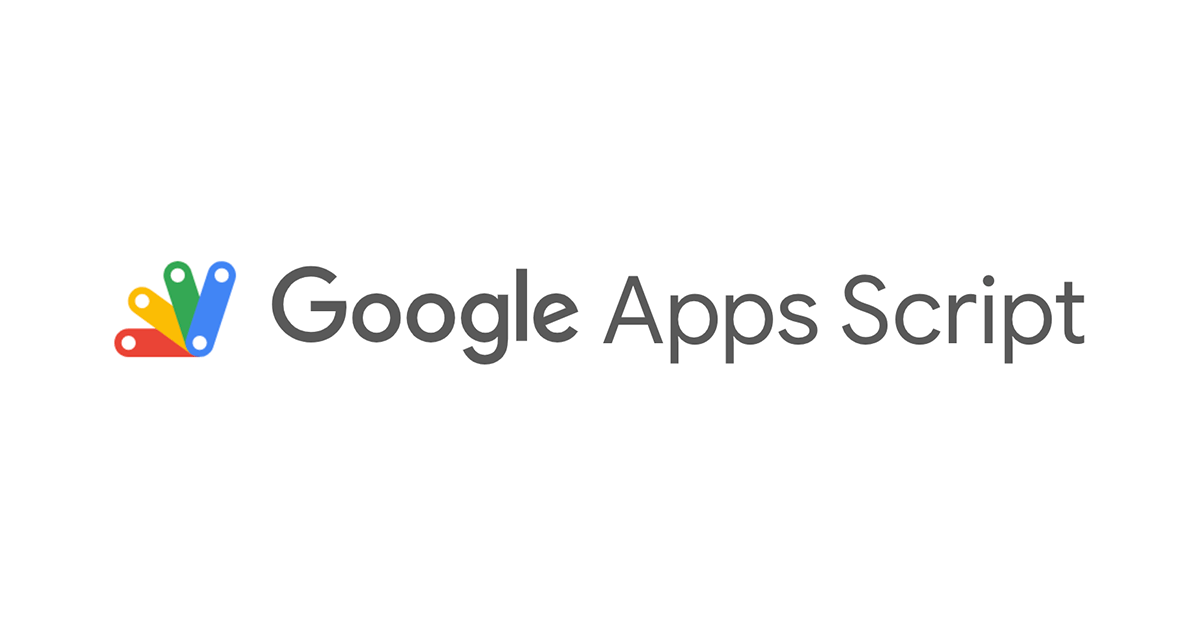![[小ネタ]Googleドライブでドキュメントを簡単に移動するTips](https://devio2023-media.developers.io/wp-content/uploads/2021/03/googledrive_eyecatch.png)
[小ネタ]Googleドライブでドキュメントを簡単に移動するTips
【注意】この記事は陳腐化しています
2022年5月末に Googleドライブがアップデートされており、ショートカットキーで簡単に移動できるようになりました 手順は以下となります。
- 移動元画面で
Ctrl(Command) + Xで切り取り orCtrl + Cでコピー - 移動先画面で
Ctrl + Vで貼り付け
Googleドライブの悩み
Googleドライブは非常に便利なことこの上無いのですが、一点困り事があります。
それは
ドキュメントを移動する際の宛先がGUIで設定がすごく大変
例えばこんなケース
- 宛先フォルダの階層が深く、いちいちクリックして掘っていかなければならない
- 移動先の同階層に沢山フォルダがありスクロールするのが凄く大変
私は特に後者に困っています。
仕事では 案件番号 のように「増え続ける数値をプレフィックス」にした命名規則を取る場合が多いですが、同階層に数百~数千のフォルダができるケースも多く、移動先として選ぶのに凄く難儀します。

ローカルのようにファイラー(ExplorerやFinder)のウィンドウを複数並べてドラッグ&ドロップできればいいのですが、複数ブラウザ間ではそうも行きません。 (※ Google Drive File Stream を使ってマウントすればできなくは無いです)
どうやって解決するか?
そのやり方は至って単純です。
- 移動先フォルダにスターを付ける

-
宛先を「スター付き」から選択して移動

-
移動先フォルダのスターを外す
このやり方ですと、階層を深く掘ったり、同階層に沢山あるフォルダをスクロールしなくて済むため、作業がスッキリします。
まとめ
いかがでしたか。Google ドライブでドキュメント移動する際に感じていたもどかしさが少しは解消されたのではないでしょうか?
では、よりよい Google Drive ライフをお送りください。